

In Caldera werden alle Änderungen automatisch synchronisiert, aber Sie können die Materialprofile auch manuell mit dem Drucker synchronisieren, sodass sie unverzüglich auf dem Bedienfeld als Materialarten angezeigt werden. In manchen Fällen kann es auch notwendig sein, Materialarten aus dieser Liste zu löschen.

Es öffnet sich ein Fenster.
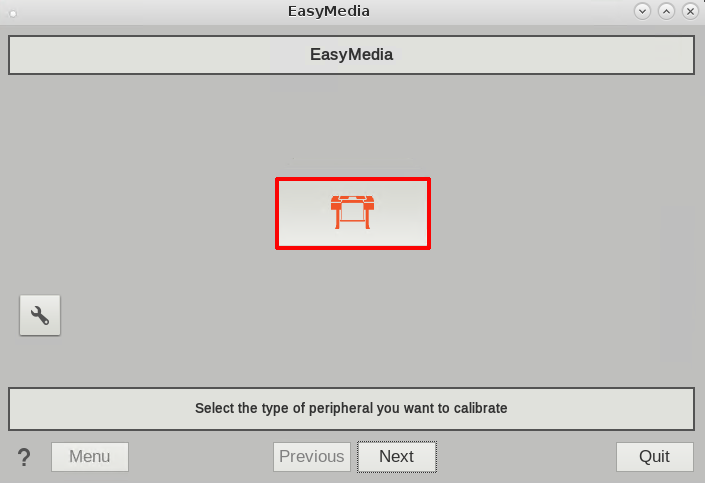
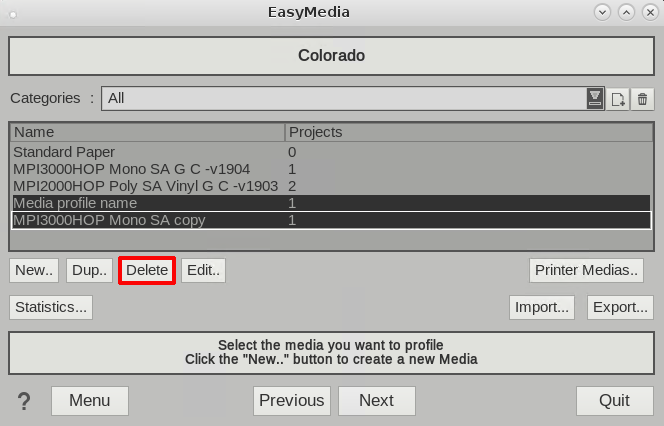
Um sie aus der Liste auf dem Bedienfeld zu löschen, wählen Sie .
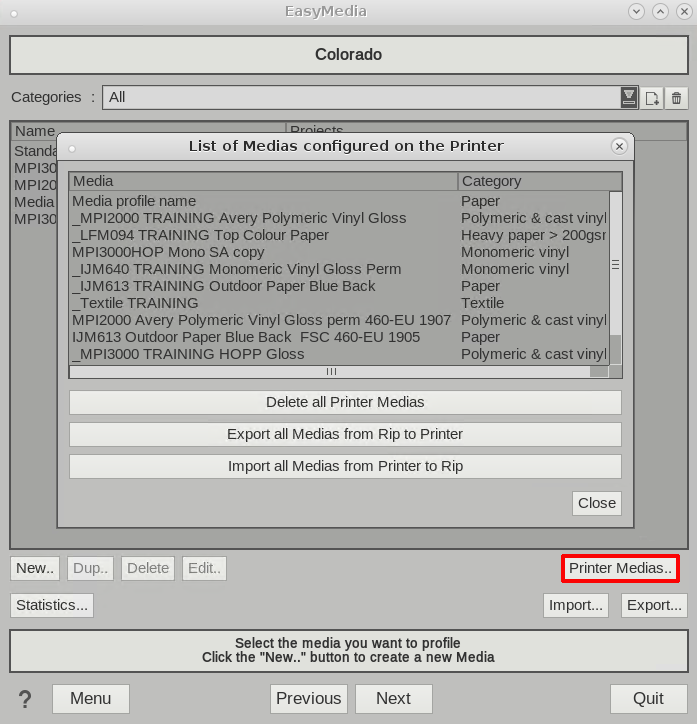
Alle auf dem Drucker vorhandenen Materialarten werden gelöscht. Dies gilt auch für Materialarten, die Sie über andere RIP-Softwareanwendungen hinzugefügt haben.
Um sie aus der Liste auf dem Bedienfeld zu löschen, wählen Sie .